Όσον αφορά την ευκολία της ροής, το Fire TV Stick της Amazon είναι μια από τις πιο δημοφιλείς και πρακτικές επιλογές. Προσφέρει μια σειρά από premium κανάλια και το μόνο που χρειάζεστε είναι μια σταθερή σύνδεση στο διαδίκτυο.

Είτε θέλετε να κατεβάσετε περισσότερα κανάλια είτε απλώς να βεβαιωθείτε ότι το περιεχόμενό σας εκτελείται αδιάκοπα, χωρίς προβλήματα, θα πρέπει πάντα να είστε βέβαιοι ότι έχετε αρκετό χώρο στο Fire Stick σας. Λοιπόν, τι πρέπει να κάνετε για να διασφαλίσετε ότι το Fire Stick σας λειτουργεί ομαλά;
Εκκαθάριση προσωρινής μνήμης
Το Fire TV Stick, όπως και κάθε άλλη συσκευή ροής, πρέπει να έχει αρκετή μνήμη επεξεργασίας για τη ροή των βίντεο που παρακολουθείτε. Μερικά από αυτά μπορούν να κάνουν ροή και σε 4K. Ωστόσο, εάν αντιμετωπίζετε προβλήματα όπως η καθυστέρηση και η κατάρρευση εφαρμογών, ίσως ήρθε η ώρα να καθαρίσετε την προσωρινή μνήμη. Συχνά, αυτή η σχετικά απλή διαδικασία κάνει το κόλπο και μπορείτε να συνεχίσετε τη ροή χωρίς προβλήματα.
Η προσωρινή μνήμη είναι οι εφαρμογές δεδομένων που αποθηκεύονται προσωρινά στη συσκευή σας, όπως το Fire Stick, ενώ λειτουργεί. Τα καλά νέα είναι ότι μπορείτε να διαγράψετε την προσωρινή μνήμη από το Fire Stick, αλλά τα κακά νέα δεν μπορείτε να τα κάνετε όλα ταυτόχρονα. Πρέπει να περάσετε από κάθε εφαρμογή και να διαγράψετε την προσωρινή μνήμη ξεχωριστά. Αυτό πρέπει να κάνετε για να διαγράψετε την προσωρινή μνήμη στο Fire Stick σας:
- Κάντε κλικ στο κουμπί Αρχική σελίδα και μεταβείτε στις Ρυθμίσεις.
- Βρείτε "Εφαρμογές" και, στη συνέχεια, επιλέξτε "Διαχείριση εγκατεστημένων εφαρμογών".
- Επιλέξτε κάθε εφαρμογή που θέλετε και, στη συνέχεια, επιλέξτε «Εκκαθάριση προσωρινής μνήμης».
- Για να επιστρέψετε και να επαναλάβετε τη διαδικασία με τη διαφορετική εφαρμογή, απλώς πατήστε το κουμπί πίσω στο τηλεχειριστήριό σας και ξεκινήστε ξανά.
Εάν μια εφαρμογή εξακολουθεί να μην λειτουργεί αμέσως μετά την εκκαθάριση της προσωρινής μνήμης, μπορείτε να επιστρέψετε και να διαγράψετε δεδομένα. Αυτό θα ελευθερώσει ακόμη περισσότερο χώρο από το Fire Stick σας, αλλά ταυτόχρονα θα διαγράψει όλα τα προσωπικά σας δεδομένα και θα επιστρέψει η εφαρμογή στην προεπιλεγμένη της κατάσταση.
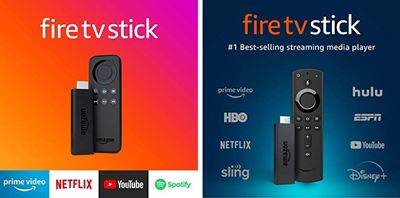
Διαγραφή εφαρμογών
Μερικές φορές μόνο η εκκαθάριση της προσωρινής μνήμης δεν αρκεί. Χρειάζεστε περισσότερο χώρο για το Fire Stick για λήψη περισσότερων εφαρμογών. Ή απλώς για να βεβαιωθείτε ότι οι εφαρμογές που έχετε λειτουργούν βέλτιστα. Λοιπόν, το κόλπο για τη λήψη περισσότερων εφαρμογών είναι να διαγράψετε τυχόν εφαρμογές που δεν χρησιμοποιούνται.
Υπάρχει περίπτωση μια εφαρμογή που δεν έχετε χρησιμοποιήσει ποτέ και δεν έχετε σκοπό να χρησιμοποιήσετε, να καταλαμβάνει πολύ χώρο στο Fire Stick σας. Αν θέλετε να ελέγξετε πόσο μεγάλη είναι κάθε εφαρμογή, αυτό πρέπει να κάνετε:
- Μεταβείτε στην Αρχική σελίδα στο τηλεχειριστήριό σας και ακολουθήστε τη διαδρομή Ρυθμίσεις>Εφαρμογές>Διαχείριση εφαρμογών.
- Πηγαίνετε πάνω και κάτω με το τηλεχειριστήριό σας και ελέγξτε κάθε εγκατεστημένη εφαρμογή. Θα μπορείτε να δείτε το μέγεθός του και τα δεδομένα που περιέχει.
- Για να καταργήσετε την εφαρμογή, απλώς επιλέξτε αυτή που θέλετε και επιλέξτε «Κατάργηση εγκατάστασης». Στη συνέχεια, επιβεβαιώστε, απλώς επιλέξτε "Κατάργηση εγκατάστασης" ξανά.
Σε περίπτωση που απογοητευτείτε επειδή δεν μπορείτε να απεγκαταστήσετε μια συγκεκριμένη εφαρμογή, δυστυχώς, έτσι ακριβώς είναι. Το Fire Stick συνοδεύεται από έναν συγκεκριμένο αριθμό προεγκατεστημένων εφαρμογών από τις οποίες δεν μπορείτε να απαλλαγείτε.

Εργοστασιακή επανεκκίνηση
Δεν είναι η αγαπημένη λύση κανενός, αλλά συνήθως λύνει το πρόβλημα που δεν μπορεί να λυθεί διαφορετικά. Μπορεί να έχετε ελευθερώσει πολύ χώρο στο Fire Stick εκκαθαρίζοντας την προσωρινή μνήμη και αφαιρώντας εφαρμογές που δεν χρησιμοποιούνται. Ωστόσο, θα μπορούσατε να αντιμετωπίσετε προβλήματα με την προσθήκη περισσότερων εφαρμογών στο Fire Stick σας. Ή απλώς η συσκευή δεν λειτουργεί όπως θα έπρεπε. Σε περιπτώσεις όπως αυτές, η επιστροφή του Fire Stick στις προεπιλεγμένες ρυθμίσεις του μπορεί να είναι εξαιρετικά χρήσιμη. Για να περάσετε από αυτή τη διαδικασία, πρέπει να κάνετε τα εξής:
- Πατήστε το κουμπί Αρχική σελίδα στο τηλεχειριστήριο Fire Stick.
- Βρείτε τις Ρυθμίσεις και μετά το "My Fire TV".
- Επιλέξτε «Επαναφορά στις εργοστασιακές προεπιλογές». Και μετά συνεχίστε να επιλέγετε "Επαναφορά".
Τώρα το μόνο που έχετε να κάνετε είναι να περιμένετε μέχρι το Fire TV Stick να πραγματοποιήσει την επαναφορά εργοστασιακών ρυθμίσεων. Μόλις ολοκληρωθεί, θα μπορείτε να περάσετε από τη ρύθμιση και να κάνετε λήψη όλων των εφαρμογών που θέλετε.
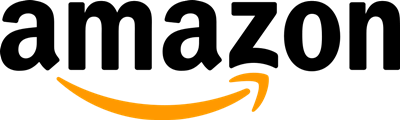
Άφθονος χώρος για ψυχαγωγία
Ένα Amazon Fire TV Stick έρχεται με περιορισμένο χώρο αποθήκευσης. Ως επί το πλείστον, πιθανότατα δεν θα έχετε προβλήματα με τον ελεύθερο χώρο. Αλλά οι άνθρωποι που κάνουν πολύ ροή μπορούν να συγκεντρώσουν πολλή κρυφή μνήμη. Αυτό μπορεί να φράξει τη διαδικασία ροής και να καθυστερήσει το Fire Stick. Μπορεί επίσης να σας αποτρέψει από τη λήψη περισσότερων εφαρμογών.
Επομένως, βεβαιωθείτε ότι έχετε διαγράψει την προσωρινή μνήμη, διαγράψτε τις εφαρμογές που δεν χρησιμοποιούνται και εάν όλα τα άλλα αποτύχουν, εκτελέστε την επαναφορά εργοστασιακών ρυθμίσεων.
Πείτε μας τη γνώμη σας για την απελευθέρωση χώρου στο Fire Stick στην παρακάτω ενότητα σχολίων.